Las 4 mejores formas de administrar la configuración de subtítulos en Amazon Fire TV Stick
Miscelánea / / August 22, 2022
Amazon Fire TV Stick le permite transmitir sus películas y programas favoritos en Prime Video y otras plataformas de transmisión como Netflix, Hulu, Mubi y más. Al agregar un par de dispositivos geniales, puede mejorar su experiencia Fire TV Stick en casa.

Junto con cambiar el color de los subtítulos en escritorio y móvil, también obtiene algunas opciones en Fire TV Stick para personalizar los subtítulos mientras mira contenido en Prime Video. Hemos recopilado las mejores formas de administrar la configuración de subtítulos en Amazon Fire TV Stick. Las soluciones mencionadas en esta publicación se aplican a todos los modelos de Fire TV Stick.
Antes de continuar, le recomendamos verificar si está utilizando la última versión de Fire OS en su Fire TV Stick. Aquí le mostramos cómo verificar eso en su Fire TV Stick.
Paso 1: En la pantalla de inicio de su Fire TV, seleccione el ícono de Configuración en la esquina derecha.

Paso 2: Seleccione Mi Fire TV de las opciones.
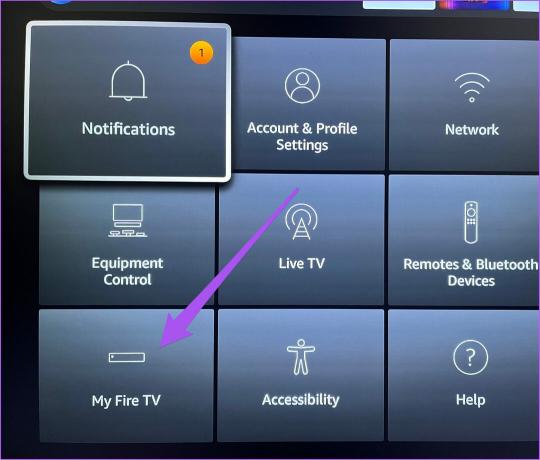
Paso 3: Seleccione Acerca de de la lista de opciones en My Fire TV.

Paso 4: Vaya a Buscar actualizaciones.

Si ve una actualización de Fire OS disponible, descárguela e instálela en su Fire TV Stick.
1. Cambiar el texto del subtítulo
La primera opción para personalizar los subtítulos es cambiar la apariencia del texto de los subtítulos. Puede cambiar la configuración predeterminada, como el tamaño del texto, el color, el estilo de fuente y el estilo del borde de los subtítulos. Esto lo ayudará a mejorar la legibilidad de los subtítulos según el grado de color utilizado para la película o programa que esté viendo. Si a alguien de tu familia le cuesta leer textos de tamaño pequeño, puedes aumentar el tamaño y también cambiar el color de los subtítulos.
Aquí está cómo hacerlo.
Paso 1: Seleccione el ícono de Configuración en el lado derecho de la pantalla de inicio de su Fire TV.

Paso 2: Seleccione Accesibilidad de las opciones.

Paso 3: En Accesibilidad, seleccione Subtítulo.

Paso 4: Seleccione Texto de la lista de opciones.

Ahora tiene cinco opciones para cambiar el texto de los subtítulos: tamaño, color, opacidad, fuente y estilo de borde.
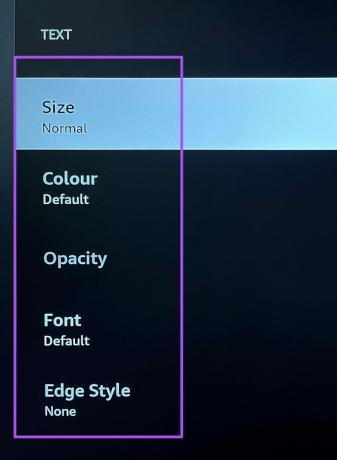
Paso 5: Seleccione cualquier opción según su elección para personalizar el subtítulo.
Por ejemplo, puede seleccionar Color para cambiar el color del subtítulo. Una vista previa de la misma será visible en la pantalla de su televisor.

Puede usar Opacidad después de cambiar otras configuraciones.

2. Cambiar el fondo del texto de los subtítulos
La siguiente opción es cambiar el fondo del texto de los subtítulos mientras ve contenido en Fire TV Stick. Esta es otra excelente manera de mejorar la legibilidad del texto de los subtítulos y evitar problemas de quemado en el panel de su televisor, especialmente en los televisores OLED. Aquí se explica cómo acceder y utilizar la función.
Paso 1: Seleccione el ícono de Configuración en el lado derecho de la pantalla de inicio de su Fire TV.

Paso 2: Seleccione Accesibilidad de las opciones.

Paso 3: En Accesibilidad, seleccione Subtítulo.

Paso 4: Seleccione Fondo de texto de la lista de opciones.

Tienes dos opciones: color y opacidad.

Puede cambiar el color del fondo del texto de los subtítulos y luego controlar su Opacidad.
3. Cambiar el fondo de la ventana de subtítulos
La tercera opción para administrar los subtítulos en Fire TV Stick es seleccionar el fondo de la ventana de subtítulos. Significa que puede ampliar el tamaño de la ventana de subtítulos y cambiar su color de fondo según su elección. Aquí se explica cómo usar la función.
Paso 1: Seleccione el ícono de Configuración en el lado derecho de la pantalla de inicio de su Fire TV.

Paso 2: Seleccione Accesibilidad de las opciones.

Paso 3: En Accesibilidad, seleccione Subtítulo.

Paso 4: Seleccione Fondo de ventana de la lista de opciones.

Una vez más, obtienes dos opciones: Color y Opacidad.
Paso 5: Seleccione el color de fondo de la ventana de su elección. Eso habilita la opción Opacidad para que la ajuste para la ventana de subtítulos.

4. Usar la configuración web de Amazon para los subtítulos
Es natural personalizar los subtítulos cuando mira Prime Video en un navegador en su escritorio. La última opción en la configuración de subtítulos en Fire TV Stick le permite transferir todas esas configuraciones para usarlas en su Fire TV Stick. Aquí se explica cómo usar esa opción.
Paso 1: Seleccione el ícono de Configuración en el lado derecho de la pantalla de inicio de su Fire TV.

Paso 2: Seleccione Accesibilidad de las opciones.

Paso 3: En Accesibilidad, seleccione Subtítulo.

Paso 4: Seleccione 'Usar configuración web de Amazon para subtítulos de Prime Video' para habilitarlo.
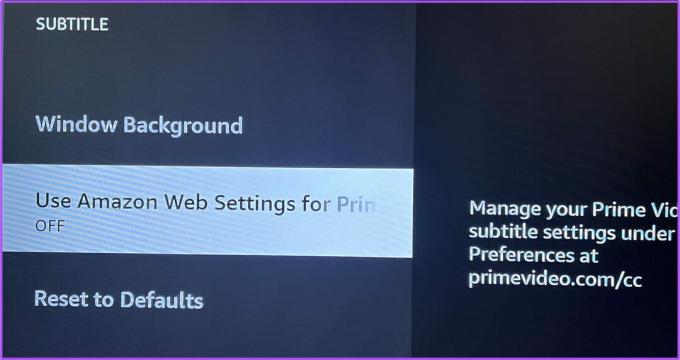
Titulado para subtítulos
Amazon Fire TV Stick le permite controlar cómo ve los subtítulos. Pero a veces, los usuarios de Fire TV Stick enfrentan diferentes problemas mientras lo usan en su televisor. Hemos cubierto algunas publicaciones que indican soluciones para El sonido del Fire TV Stick no funciona y Fire TV Stick no carga aplicaciones. Puede consultarlos si se ha enfrentado a alguno de estos problemas.
Última actualización el 22 de agosto de 2022
El artículo anterior puede contener enlaces de afiliados que ayudan a respaldar a Guiding Tech. Sin embargo, no afecta nuestra integridad editorial. El contenido sigue siendo imparcial y auténtico.



